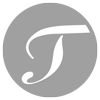Tidalの曲をパソコンにダウンロード
今ストリーミング音楽サービスは、私たちの日常生活の一部となっています。以前にApple MusicまたはSpotify Premiumを使用したことがある場合は、サブスクリプションに加入していれば、曲をコンピューターまたはモバイルデバイスにダウンロードしてオフラインで再生できることを当然と考えるかもしれません。iPhone、iPad、Androidなどのモバイルでは、どのストリーミング音楽サービスを使用していてもダウンロードしてオフラインで楽しむことができます。ただし、コンピュータの場合は異なります。 Apple MusicとSpotify Premiumの購読者は曲をコンピュータにダウンロードできますが、Amazon Music UnlimitedとTidal HiFi/HiFi Plusのユーザーは同じことはできません。
Apple MusicまたはSpotify PremiumからTidal HiFiまたはTidal HiFi Plusに切り替えた場合、Tidalの曲をコンピュータにダウンロードしたい場合がありますが、Tidal音楽アプリをあっちこっちクリックした後、「ダウンロード」ボタンがどこにも表示されていないことがわかりました。Tidalの曲をコンピュータにダウンロードできないのはなぜですか。明確な答えはありません。おそらく、Tidalはご利用のコンピュータが常にインターネットに接続されていると考えているか、またはコンピュータがモバイルよりもはるかに強力であるため、Tidalが潜在的な変換を防止したいと考えています。
ただし、コンピューターにインターネット接続がない場合があります。ウイルスの問題やプロバイダーの問題で接続エラーが発生したり、外出先でノートパソコンを使用しているとインターネットに接続できなくなったりすることがよくあります。では、Tidalの曲をコンピューターにダウンロードして、これらすべての問題を回避または修正するにはどうすればよいでしょうか?
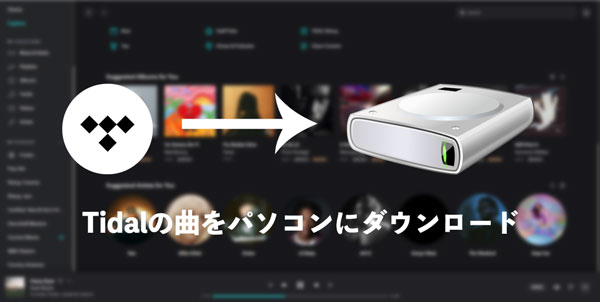
一部のユーザーは、最初にモバイルでTidalの曲をダウンロードし、モバイルをPCに接続してからモバイルからPCに曲を転送できると考えるかもしれません。ただし、これは実行不可能です。モバイルにダウンロードされたTidalの曲は、独自の形式で保護されたキャッシュ ァイルであり、コピーすることはできません。たとえパソコンにコピーしても、コンピューター上で開けるアプリと方法もありません。
この記事では、無料と有料の両方のTidal音楽ダウンローダーを紹介します。無料のTidal音楽ダウンローダーであるTidal-Media-DownloaderはTidal HiFi/HiFi Plusサブスクリプションが必要です。有料のTidal音楽ダウンローダーは AudGeek Tidal音楽変換ソフトであり、Tidalプランに関係なく、Tidalの曲をMP3、M4A、WAV、またはFLACとしてコンピューターにダウンロードできます。
パート1. モバイルデバイスでTidalの曲をダウンロード
iPhone、iPad、AndroidスマホとAndroidタブレットなどのモバイルデバイスでは、Tidalアプリを使用して音楽をダウンロードし、オフラインで再生できます。以前は、アルバム全体またはプレイリストのみをダウンロードできましたが、個々のトラックはダウンロードできませんでした。幸いなことに、Tidalは最終的にこれが不合理であることに気付き、アプリを改善しました。アルバム全体、プレイリスト全体、または単一のトラックを好きなようにダウンロードできます。以下は、モバイルデバイスでTidal音楽をダウンロードする方法です。
ステップ1:Tidalアプリをタップして起動します。
ステップ2:さまざまなセクションを閲覧して、お気に入りのアルバムやプレイリストを見つけることができます。或いは内蔵の検索ボックスを使用して曲、アルバム、アーティストを検索できます。
ステップ3:お気に入りのアルバムまたはプレイリストの詳細ページを開くと、「ダウンロード」ボタンが簡単に見つかります。「ダウンロード」ボタンをタップして、アルバム全体またはプレイリストをダウンロードできます。
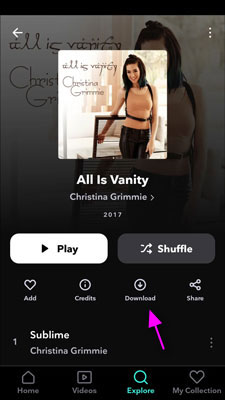
アルバムまたはプレイリストの個々のトラックをダウンロードする場合は、曲のタイトルを長押しして、ポップアップメニューの「Download」をタップします。
ダウンロード後、下部にある「マイ コレクション」タブをタップし、「ダウンロード済み」をタップして、ダウンロードしたすべての曲を検索します。インターネットに接続できない場所にいる場合は、「設定」ダイアログを開き、「オフラインモード」をタップしてオフラインモードを有効にすることができます。「オフラインモード」使用時は、ダウンロードした曲のみが利用可能になり、再生可能になります。
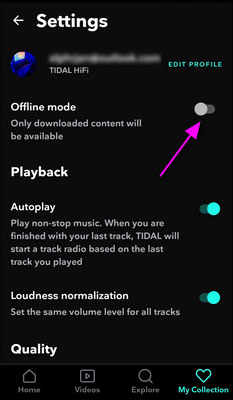
パート2. Tidal-Media-Downloaderという無料のTidal音楽ダウンローダーでTidalの曲をPCにダウンロード
Tidal-Media-Downloaderは、Tidalからビデオやトラックをダウンロードするのに役立つ無料のTidal音楽ダウンローダーです。Tidal-Media-Downloaderを使用すると、メタデータを保持したまま、アルバム、プレイリスト、トラック、およびビデオをダウンロードできます。ただし、Tidal HiFiまたはTidal HiFi Plusのサブスクリプションが必要です。つまり、このプログラムをTidal Freeで使用することはできません。
Tidal-Media-Downloaderには、Tidal-dlとTidal-guiの二つのバージョンが含まれています。これらはGithubで見つけることができます。Tidal-dl は、Windows、Linux、macOSおよびAndroidをサポートしています。それを使用するには、英語のドキュメントを読み、コマンドを習得するする必要があり、時間を費やします。Tidal-dlは、コマンドをマスターするのがそれほど簡単ではなく、インターフェイスがユーザーフレンドリーではないため、初心者には適していませんが、コマンドまたは英語をマスターできるようになると、優れたツールになります。Tidal-guiはWindowsのみをサポートしており、最新のリリースではありません。Tidal-gui macOSバージョンについては、著者は、最初にSwiftプログラミング言語を学ぶ時間が必要だと述べています。
Tidal-Media-Downloaderを使用してTidalの曲をコンピュータにダウンロードするには、次の三つの手順が必要です。
ステップ 1:まずTidal-Media-Downloaderをダウンロードしてインストールし、インストール後に起動します。
ステップ 2:https-proxyを設定し、Tidalアカウントにログインします。Tidal HiFiまたはTidal HiFi Plusのサブスクリプションが必要であることに注意してください。
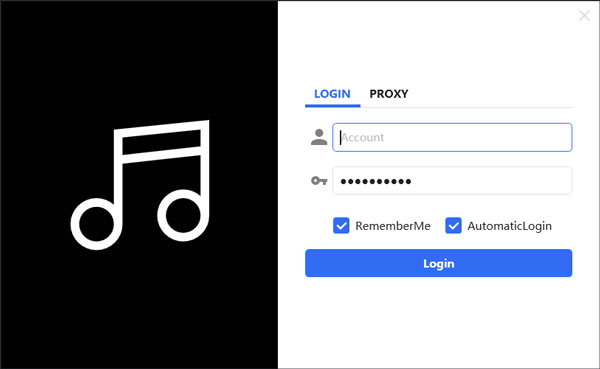
ステップ 3:トラック、ビデオ、アルバム、プレイリスト或いはアーティストのURLを入力するか貼り付け、Enterボタンを押すとダウンロードを開始します。
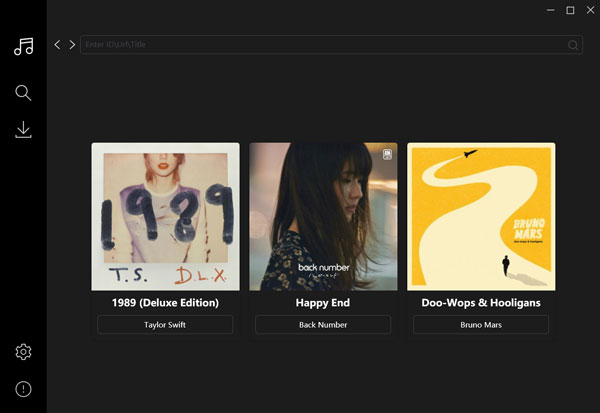
WindowsでTidal HiFiまたはTidal HiFi Plusを使用していて、Tidalの曲を無料のツールでコンピュータにダウンロードしたい場合は、Tidal-Media-Downloaderを試してみる価値があります。日本語のインターフェースがないため、英語が苦手な方もおすすめしません。以下の日本語対応で、使いやすくてプロのTidal音楽ダウンローダーを強くおすすめします。
パート3. PCとMac向けのプロのTidal音楽ダウンローダー:AudGeek Tidal音楽変換ソフト
AudGeek Tidal音楽変換ソフトは、WindowsとmacOSで利用できるプロフェッショナルでありながら使いやすいTidal音楽ダウンローダーです。このTidal音楽ダウンローダーには、直感的なインターフェイス、高速なダウンロード速度、高品質の出力、豊富な機能、柔軟なオプションが備わっています。Tidalの曲、アルバム、プレイリストを必要に応じてMP3、M4A、WAV、FLAC、またはAIFFとしてコンピュータにダウンロードでき、Tidal Free、Tidal HiFi、Tidal HiFi Plusを含むすべてのTidalプランと連携して動作できます。
 AudGeek Tidal音楽変換ソフト:Tidalの曲をパソコンにダウンロード
AudGeek Tidal音楽変換ソフト:Tidalの曲をパソコンにダウンロード
AudGeek Tidal音楽変換ソフトは、PCおよびMac用に設計された専用のTidal音楽ダウンローダーで、Tidalの曲をハードドライブに簡単にダウンロードして、オフラインで再生できます。
- 20倍の速度でTidal音楽の曲、アルバム、プレイリストをMP3、M4A、WAV、FLACとしてダウンロード。
- Tidalアプリは不要、内蔵のTidal WebプレーヤーでTidalの曲を音声ファイルとしてダウンロード。
- タイトル、アルバム、アーティスト、トラック番号、アートワークなどの音楽情報を保持。
- ID3タグ、ハイフン、スペースなどを組み合わせ、出力ファイルの名前をバッチで変更。
- 出力の音声ファイルをアルバム、アーティストのフォルダに整理。
購入する前に、まず無料体験版をダウンロードしてテストすることを強くお勧めします。無料体験版では、一度に三つのファイルしか変換できず、各ファイルで3分間しか変換できません。機能と出力ファイルに満足している場合は、ライセンスを購入して登録コードを取得し、制限を解除して素晴らしい機能をすべて楽しむことができます。
上記の機能リストから見ると、AudGeek Tidal音楽変換ソフトは、TidalユーザーがTidalの曲、アルバムとプレイリストをオフライン再生可能のMP3、M4A、WAV、AIFFとFLACなどの形式にダウンロードできるように特別に設計されていることがわかります。このTidal音楽ダウンローダーの大きな利点を見てみましょう。
20倍の変換スピード
AudGeek Tidal音楽変換ソフトは、Tidalの曲、アルバム、プレイリストを20倍のダウンロード速度で音声ファイルとしてダウンロードできます。4分間のTidalの曲をMP3、AAC、WAVなどにダウンロードするには、インターネット接続の速度に応じて10~15秒しかかかりません。
多様の出力形式
このTidal音楽ダウンローダーは、出力形式としてMP3、M4A、WAV、FLAC、AIFFを提供します。必要に応じて、320kbps MP3、256kbps M4A、またはロスレスオーディオフォーマットを選択できます。MP3またはM4Aの場合、ビットレートを柔軟に調整することもできます。初心者向けに、デフォルトの出力形式であるAUTOオプションも利用できます。これは実際には256kbps M4Aであり、ほとんどの場合、無制限に使用できます。
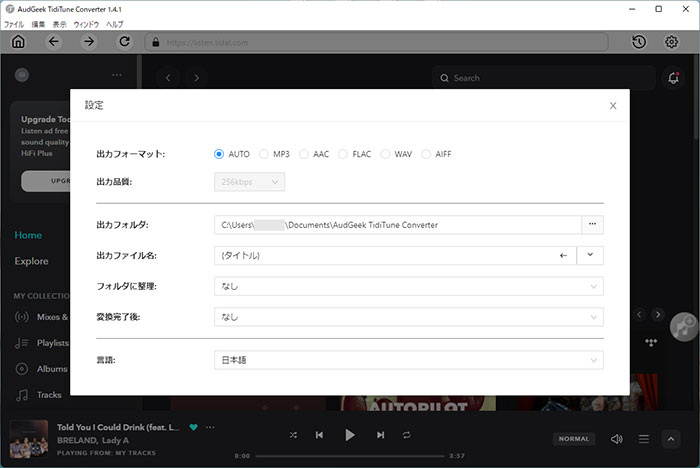
曲の情報を丸ごと保持
このTidal音楽ダウンローダーは、アートワーク、タイトル、アルバム名、アーティスト、およびトラック番号を保持できます。つまり、ダウンロード後にID3タグを手動で編集する必要はありません。すべてのタグはTidalから取得され、出力ファイルに保持されます。
多くの機能
このTidal音楽ダウンローダーは、出力ファイルの名前を自動的に変更できます。ダウンロード前に名前変更ルールを設定するだけです。タイトル、アーティスト、アルバム、トラック番号、ハイフン、スペースなどのタグを使用してルールを設定できます。さらに、このプログラムは、出力ファイルをアーティスト或いはアルバムのフォルダーに整理できます。豊富な機能は、さまざまなユーザーのさまざまな要件を満たすことができます。
非常に使いやすい
TこのTidal音楽ダウンローダーは、画面上の指示を提供するため、初心者でも次のステップで何をすべきかを簡単に理解できます。さらに、内蔵のWebプレーヤーが付属しているため、ダウンロード時にTidalアプリを引き続き使用できます。または、Tidalアプリを使用せずにTidalの曲をダウンロードすることもできます。
パート4. いくつかのクリックでTidalのアルバムとプレイリストをパソコンにダウンロードする手順
以下のガイドを読むと、このTidal音楽ダウンローダーを使用して、数回クリックするだけでTidalの曲、アルバム、プレイリストをWindows PCまたはMacにダウンロードする方法がわかります。
ステップ1 プログラムの起動とサインイン
AudGeek Tidal音楽変換ソフトを起動し、内蔵のTidal Webプレーヤーも起動します。ソフトウェアのインターフェースの左上隅に「サインイン」ボタンをクリックし、Tidalアカウントとパスワードを入力して、Tidal Webプレーヤーにサインインします。
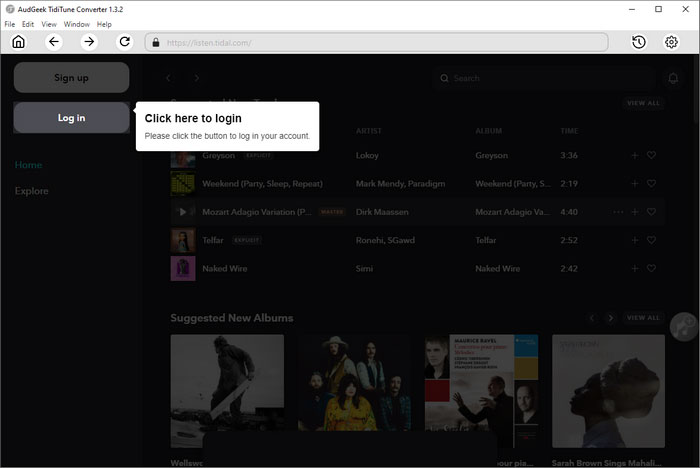
ステップ2 出力形式を選択
内蔵のTidal Webプレーヤーにログインしたら、右上隅の歯車アイコンをクリックして、「設定」ダイアログを開き、MP3、AAC(M4A)、WAV、AIFFとFLACなどの出力形式を選択できます。ビットレートはデフォルトで256kbpsですが、お好みで320kbpsやその他の品質を選択できます。必要に応じて、出力フォルダー、ビットレート、出力の名前変更、フォルダへの整理方法を変更できます。
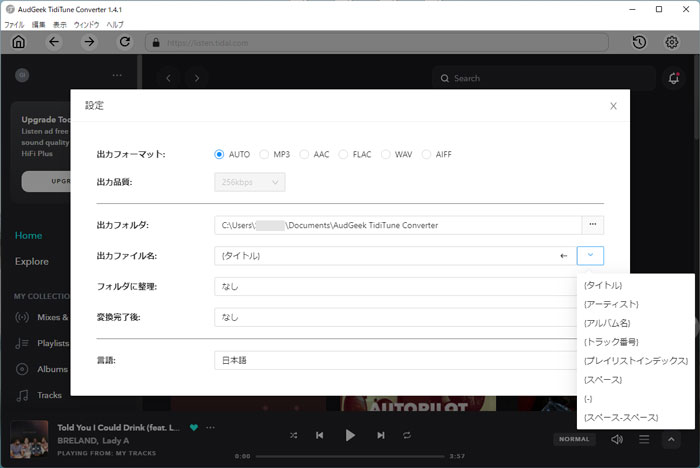
ご注意:変換後の音声ファイルの保存先を開きたい場合、変換完了後のリストで、「出力フォルダを開く」を選択する必要があります。
ステップ3 アルバム・プレイリストをダウンロードリストに追加
このTidal音楽ダウンローダーを初めて使用する場合は、Tidalの曲をコンピュータにダウンロードする方法の手順が画面に表示されます。お気に入りのアルバムまたはプレイリストの詳細ページを開いて、マウスを右中央のボタンに移動し、「リストに追加」をクリックして、アルバム/プレイリストの曲をダウンロードリストに追加することができます。
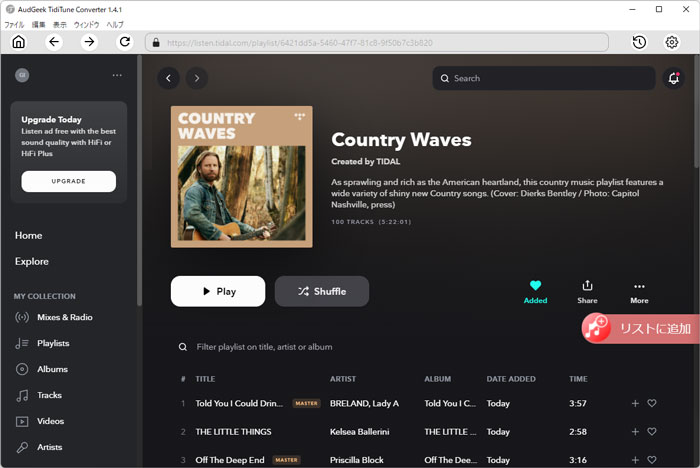
ステップ4 Tidalの曲のパソコンへのダウンロードを開始
デフォルトでは、追加されたすべての曲がチェックされ、タイトル、アーティスト、アルバム、長さ、アートワークなどの音楽情報は表示されます。ダウンロードしたくない曲がある場合は、チェックを外せばいいです。曲を選択したら、「変換」ボタンをクリックすると、内蔵のTidal Webプレーヤーから曲のダウンロードは始まります。Tidalダウンローダーは20倍速のため、数分待つだけで出力ファイルを入手できます。
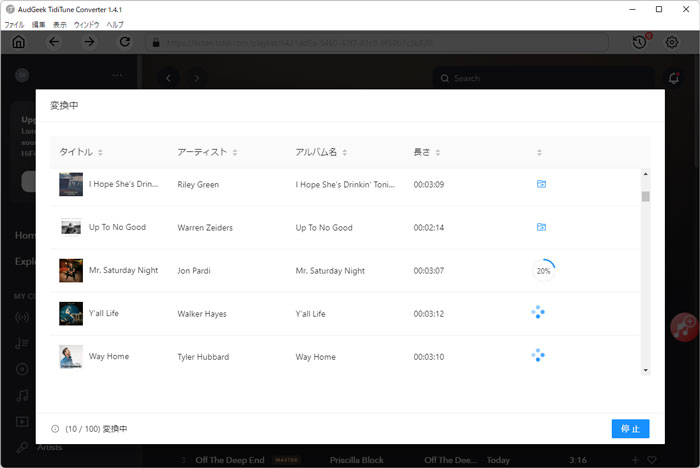
ダウンロード後、インターネットに接続していなくても、コンピューターまたはラップトップで曲をオフラインで再生できます。曲を音楽ライブラリに追加したり、MP3プレーヤーやモバイルデバイスに曲を転送したり、曲をUSBメモリやUSB HDDにコピーしたり、オーディオCDに書き込んだり、パーソナルクラウドにアップロードしたり、ビデオ編集プロジェクトで使用したりできます。
終わりに
Tidalのロスレスオーディオストリーミングには、高速で安定したインターネット接続が必要です。コンピューターでTidalの音楽を聴く場合は、インターネット接続が十分に高速であることを確認してください。そうしないと、インターネットの遅延によって音楽体験が損なわれる可能性があります。Tidalの音楽をコンピュータにダウンロードすると、このような問題を完全に回避できるだけでなく、上記の多くの利点が得られます。さらに、Tidal HiFiまたはTidal HiFi Plusのサブスクリプションをキャンセルした後も、ダウンロードしたTidalの曲を保持して無制限に楽しむことができます。
Tidalを使用していて、Tidal音楽をコンピューターにダウンロードする方法を探している場合は、AudGeek Tidal音楽変換ソフトを試して見ましょう。